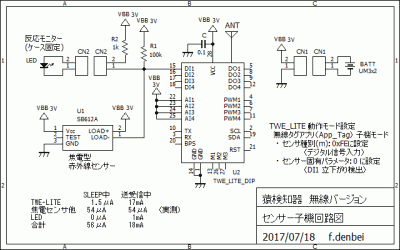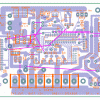ここではセンサー子機の回路や TWE_Lite_DIP の設定について説明します。
回路図
焦電センサーSB612Aの反応はオープンコレクタで出力されるので、負荷抵抗とLEDでプルアップしています。反応時にはLEDが点灯しTWE_Lite_DIPには Low が伝えられます。
TWE_Lite_DIPは無線タグ子機アプリのSW(デジタルセンサー)接続で動作させますので、センサーの反応信号はDI1に接続します。
センサーが反応しDI1が Low に変化すると、親機に対して無線で信号が伝えられます。
部品一覧(親機・子機)
TWE_Lite_DIPの設定
TWE_Lite_DIP には無線タグ子機アプリを書き込んだ後、インタラクティブモードに移行して細かく動作を決めます。
無線タグ子機アプリ書き込み
➀ モノワイヤレス社のHPから無線タグアプリApp_Tag Ver.2.0.2(現在はバージョンアップされている) をダウンロード。
➁ トワイライター TWELITE_R に TWE_Lite_DIP をセット。
➂ PC にて TWE-Programmer.exe を起動し、無線タグ子機用アプリの 「App_Tag-EndDevice-BLUE.bin」 を書き込む。
注 TWE_Lite_DIP は標準出力のBLUEタイプと 高出力のREDタイプが販売されています。アプリもVer.2.0.3 からはREDタイプ用が別に用意されています。
インタラクティブモードにて設定
➀ トワイライター TWELITE_R に TWE_Lite_DIP をセット。
➁ PCはターミナルソフトを立ち上げ、TWE_Lite_DIPとシリアル通信ができるようCOMポートの通信設定をしておく。
➂ インタラクティブモードで起動(M2をGNDに接続してトワイライターのRESETを押す)。
➃ Sensor Mode を 0xFE に(デジタル信号入力モード)。
➄ Sensor Parameter を 0 に(DI1の立下がり検出)。
➅ 必要に応じて Application ID、Channels を変更(親機と全ての子機で共通に)。
➆ 必要に応じて Tx Power を変更(私は53として最大パワーで5回のリトライを行うようにした)。
➇ 変更した設定をTWE_Lite_DIPに書き込む。
以上のようにしてセンサー子機が動作可能となります。